Vernieuwen of resetten van Windows 8 zonder installatiemedia
In deze handleiding wordt beschreven hoe u uw Windows 8-systeem kunt vernieuwen of resetten zonder de installatiemedia (de dvd of het USB-station) te gebruiken.
U hebt de installatiemedia of het originele ISO-bestand (van uw Microsoft-account) nodig om uw systeem te configureren. Daarna kunt u Windows 8 / 8.1 vernieuwen of resetten zonder de installatiemedia.
Als u deze stappen volgt, wordt het scherm “Media invoegen” verwijderd dat wordt weergegeven wanneer u probeert te vernieuwen of te resetten:
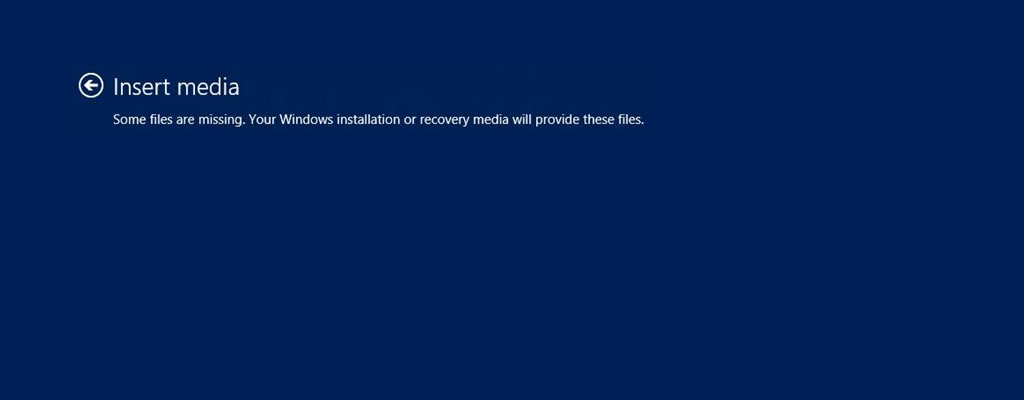
Windows 8 Media-scherm invoegen
Insert mediaSome files are missing. Your Windows installation or recovery media will provide these files.
Vernieuwen vs. resetten
Een vernieuwingsoperatie heeft geen invloed op persoonlijke bestanden, maar een resetoperatie zal alle persoonlijke bestanden verwijderen (als er geen back-up van is gemaakt).
Houd rekening met het volgende voordat u vernieuwt:
- Als uw oorspronkelijke Windows-versie 8.0 was en u een upgrade naar 8.1 hebt uitgevoerd, zal de vernieuwingsprocedure Windows 8.0 terugzetten. U moet upgrade daarna naar 8.1.
- Toepassingen die u hebt geïnstalleerd sinds de installatie van Windows 8 / 8.1 worden verwijderd en naar een back-upmap verplaatst.
Voordat u een Houd er rekening mee dat:
- Een resetprocedure zal alle gegevens van uw Windows 8 / 8.1-systeem verwijderen.
- Als uw oorspronkelijk geïnstalleerde Windows-versie 8.0 was en u een upgrade naar 8.1 hebt uitgevoerd, herstelt de resetprocedure uw Windows naar versie 8.0.
U kunt een back-up maken van uw persoonlijke bestanden met behulp van de functie Bladeren / back-upbestanden van Easy Recovery Essentials:
- Download Easy Recovery Essentials. Zorg ervoor dat u uw Windows-versie selecteert – XP, Vista, 7 of 8 – voordat u EasyRE downloadt.
- Brand de ISO-afbeelding. Onze handleidingen helpen u hierbij: hoe u EasyRE op een cd / dvd brandt, hoe u een opstartbare EasyRE USB-herstelschijf maakt.
- Start uw pc op vanaf de door u gemaakte Easy Recovery Essentials-cd of USB.
- Kies de optie “Bladeren / back-up bestanden” en klik op Doorgaan.

Bladeren / back-up Bestanden van EasyRE
- U heeft nu toegang tot uw bestanden. U kunt een back-up van de bestanden maken op een externe USB-drive.

Blader door bestanden van EasyRE rechtstreeks
Download Easy Recovery Essentials door op deze link te klikken.
Vernieuwen zonder installatiemedia
Volg deze stappen om uw Windows 8 / 8.1 voor te bereiden om niet elke keer om de installatiemedia te vragen wanneer u een vernieuwing wilt uitvoeren:
Methode # 1
Door methode 1 te gebruiken die hieronder wordt uitgelegd, kunt u een reset en vernieuwing uitvoeren zonder dat Windows om de installatiemedia vraagt.
- Start het systeem op em en ga naar Computer >
C:, waarC:het station is waar uw Windows zich bevindt geïnstalleerd op. - Maak een nieuwe map. Noem het
Win8 - Plaats de installatiemedia van Windows 8 / 8.1 en ga naar de map Bron.
Als u de installatiemedia niet heeft, downloadt u uw officiële kopie van Windows 8 / 8.1 ISO-image van uw Microsoft-account:- Download het ISO-bestand
- Klik met de rechtermuisknop op het ISO-bestand
- Klik op Mount
- Kopieer het
install.wimbestand - Plak het
install.wimbestand naar de Win8-map - Open de opdrachtprompt als beheerder
- Typ:
reagentc.exe /setosimage /path C:\Win8 /target c:\Windows /Index 1
Vervang
C:\met de letter van het station waarop Windows 8 / 8.1 is geïnstalleerd.
VervangWin8door de naam van de map die u zojuist hebt gemaakt om te kopiëren en plakken hetinstall.wim-bestand. - Het proces is succesvol als het bevestigingsbericht is:
REAGENTC.EXE: Operation Successful.
Methode # 2
Met methode # 2 kunt u uw Windows 8 / 8.1 configureren om Form Refresh zonder de installatiemedia te hebben om deze configuratie aan te maken.
Met methode # 1 kun je bijvoorbeeld ook een reset uitvoeren. Het gebruik van methode 2 zal niet werken voor de reset-procedure.
Volg deze stappen:
- Start je systeem op
- Ga naar Computer
- Ga naar het hoofdstation waarop Windows 8 / 8.1 is geïnstalleerd, bijv
C: - Maak een nieuwe map:
Win8Image - Open de opdrachtprompt als beheerder
- Type:
recimg –CreateImage C:\Win8Image
- Druk op Enter
Reset zonder installatiemedia
Volg deze stappen om de Reset-procedure uit te voeren zonder dat Windows 8 / 8.1 telkens om de installatiemedia vraagt:
- Start uw Windows 8 / 8.1 op
- Ga naar Computer
- Ga naar de hoofdschijf, bijv
C:Dit is het station waarop Windows 8 / 8.1 is geïnstalleerd. - Maak een nieuwe map met de naam
Win8 - Plaats het Windows 8/8.1 installatiemedia en ga naar de map
Source.
Als u de installatiemedia niet heeft, gebruikt u de ISO-image van Windows 8 / 8.1 die u kunt downloaden van uw Microsoft-account:- Download het ISO-bestand
- Klik met de rechtermuisknop op het ISO-bestand
- Klik op Mount
- Kopieer het
install.wimbestand uit deSourcemap - Plak de
install.wim-bestand naar de recentelijk gemaakteWin8-map - Open de opdrachtprompt. U kunt
cmdtypen in het startscherm om het te openen. Zorg ervoor dat u de opdrachtprompt uitvoert als beheerder. - Typ deze opdracht:
reagentc.exe /setosimage /path C:\Win8 /target c:\Windows /Index 1
Zorg ervoor dat u de volgende variabelen vervangt:
C:enWin8 - Wanneer het uitvoerbevestigingsbericht Operation Successful is, kunt u de opdrachtprompt verlaten:
REAGENTC.EXE: Operation Successful.
Nadat u deze stappen hebt gevolgd, kunt u het Windows 8 / 8.1-systeem resetten zonder de installatiemedia:
- Ga naar pc Instellingen
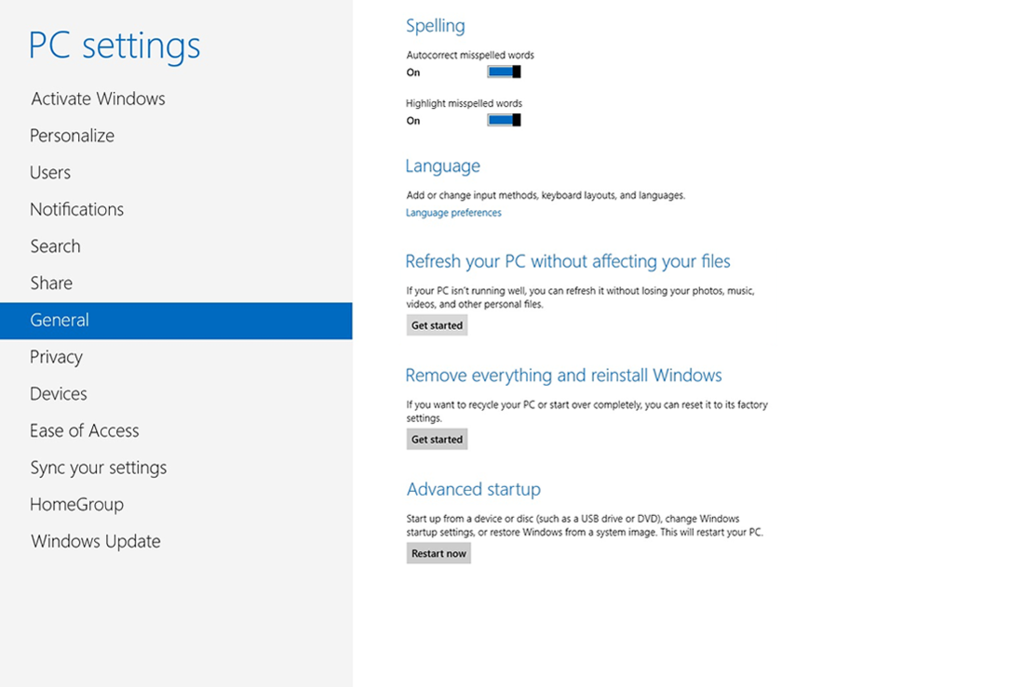
Het geavanceerde opstartscherm van Windows 8 in pc-instellingen
- Klik op Aan de slag in het gedeelte Uw pc opnieuw instellen.
Meer informatie
Ondersteuningslinks
- Easy Recovery Essentials voor Windows – onze reparatie- en herstelschijf.
Het is een gebruiksvriendelijke en geautomatiseerde diagnoseschijf. Het is beschikbaar voor Windows 8, Windows 7 en Windows Vista. Het is ook beschikbaar voor Windows XP en Windows Server.Lees meer op Windows Recovery Disks.
- De NeoSmart-ondersteuningsforums, technische ondersteuning en probleemoplossing van lid tot lid.
- Krijg een gereduceerde prijs op vervangende setup- en installatieschijven: Windows 8.
Toepasselijke systemen
Dit Windows-gerelateerde kennisbankartikel is van toepassing op de volgende besturingssystemen:
- Windows 8 (alle edities)
- Windows 8.1 (alle edities)
Een bewerking voorstellen